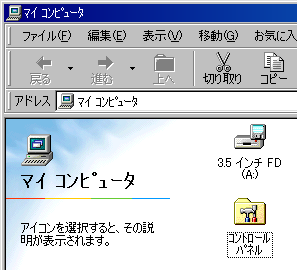
「コントロールパネル」をダブルクリックして開きます。
(Windowsの「スタート」ボタン → 「設定(S)」 → 「コントロールパネル(C)」、でも開けます。)
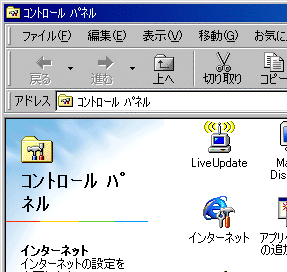
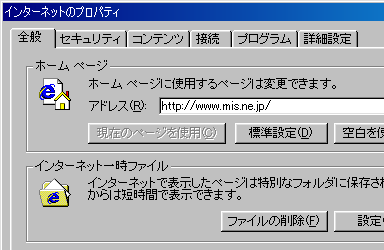
出て来た「インターネットのプロパティ」画面で、
「全般」の見出しをクリックします。
「ホームページ」の「アドレス(R):」欄に
http://www.mis.ne.jp/
と、半角英文字で入力してください。
(こちらの設定は各自の任意です。MISに設定しなければならない規則はありません。)
「コントロールパネル」や「マイコンピュータ」の画面は、
ウィンドウ右上の「閉じる」ボタンで閉じましょう。
これで、Microsoft Internet Explorer4.0における、ホームページの設定は
終わりです。